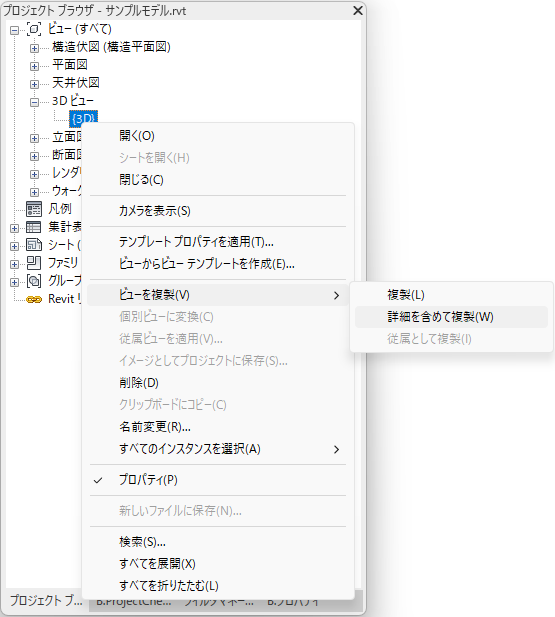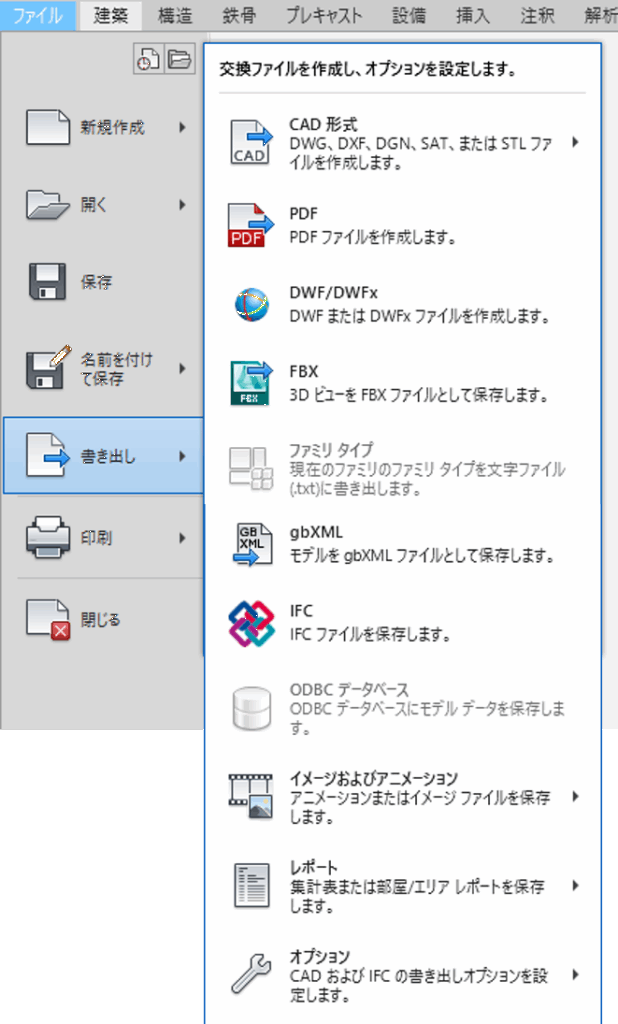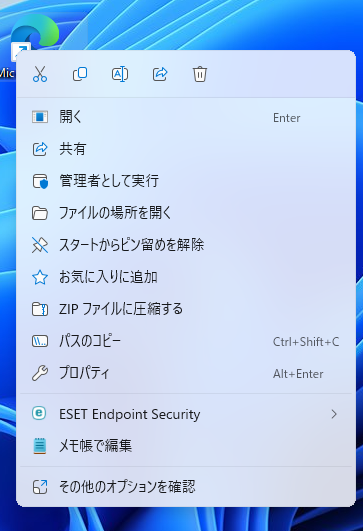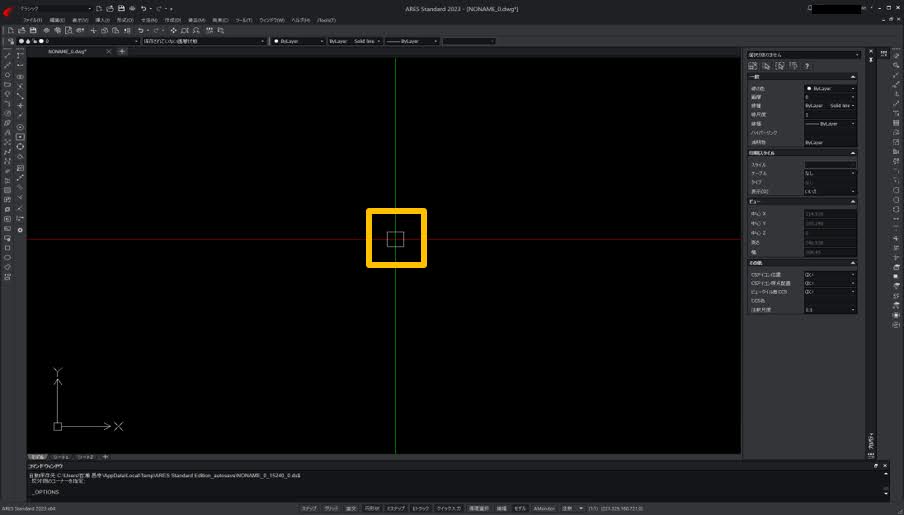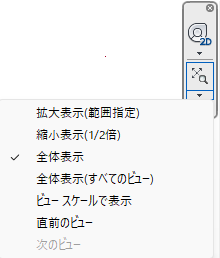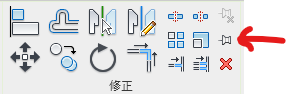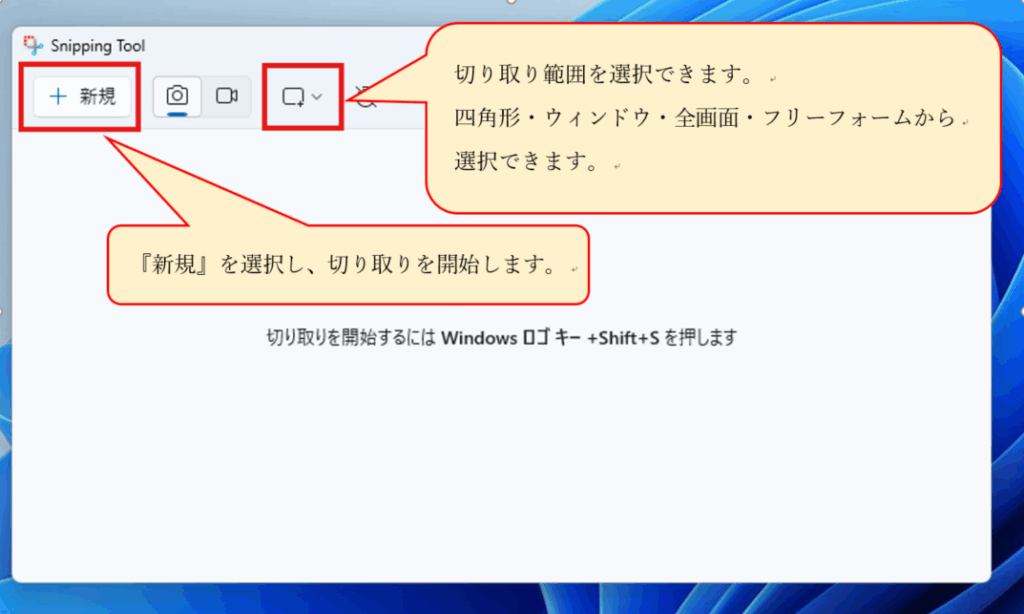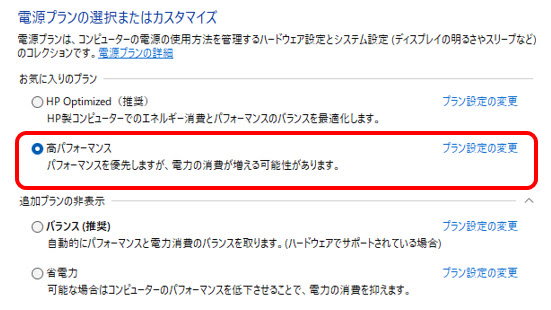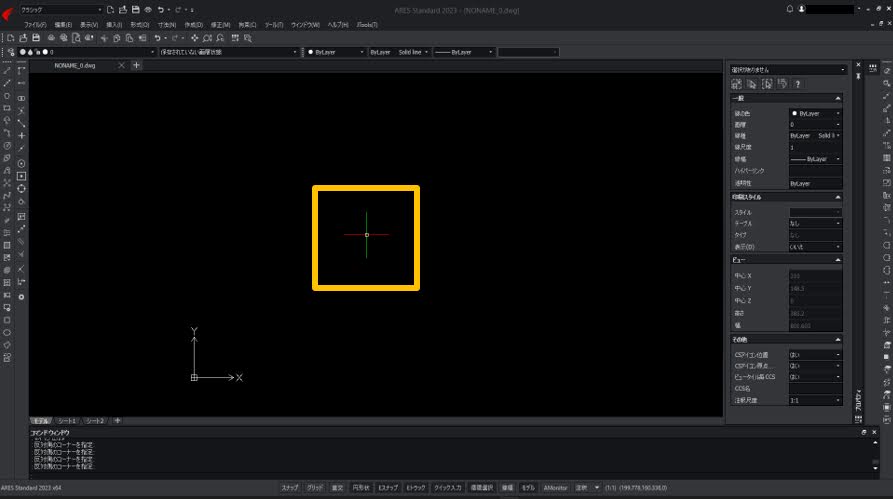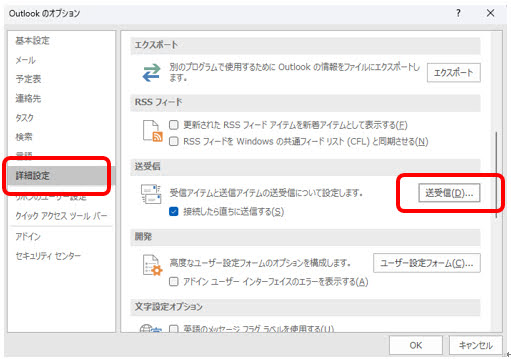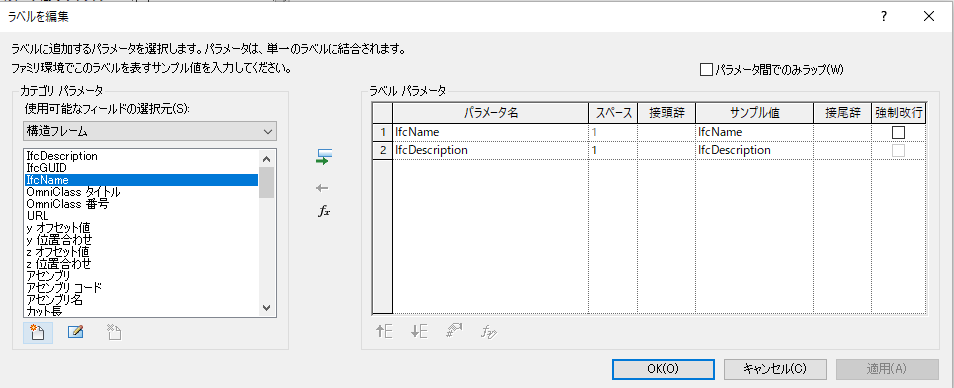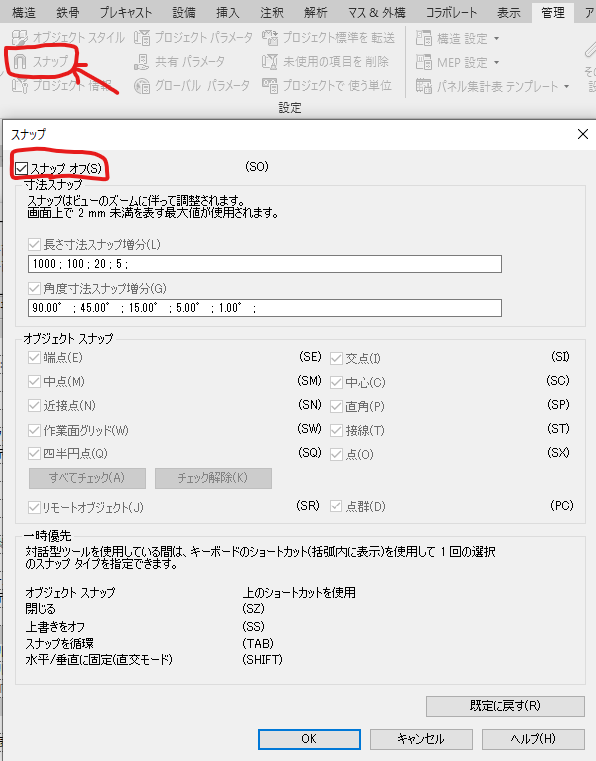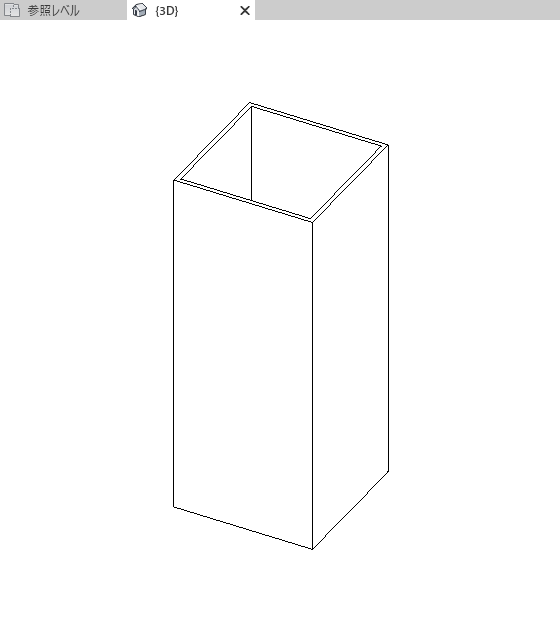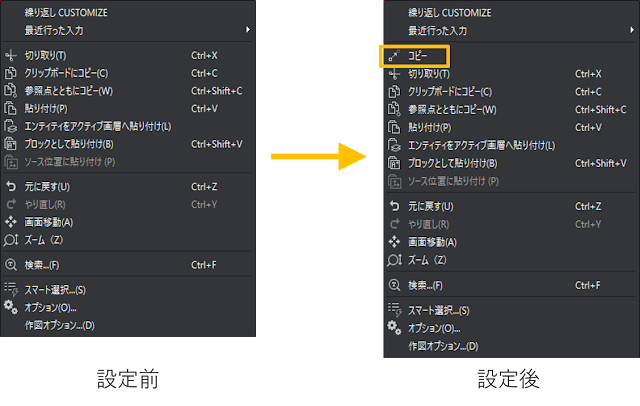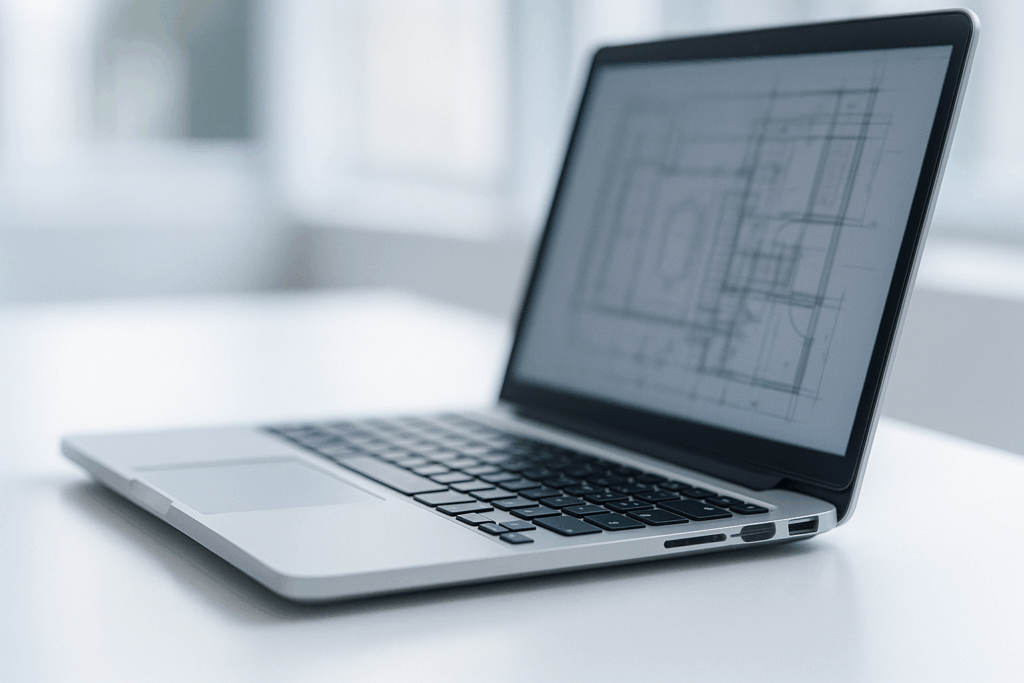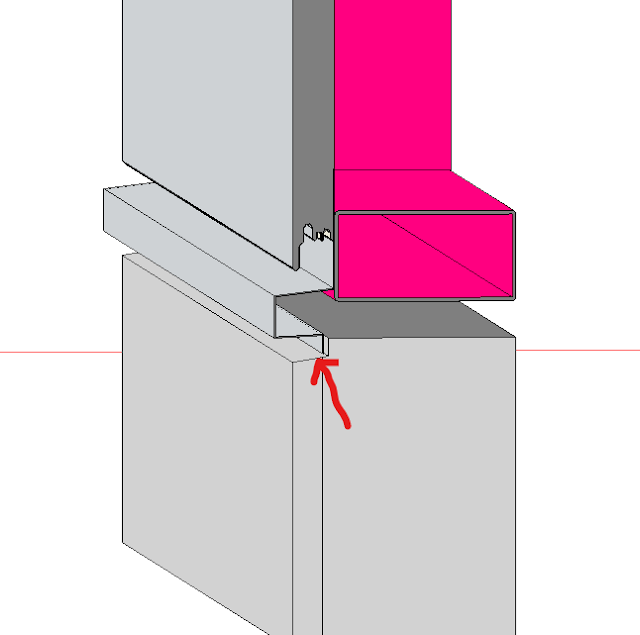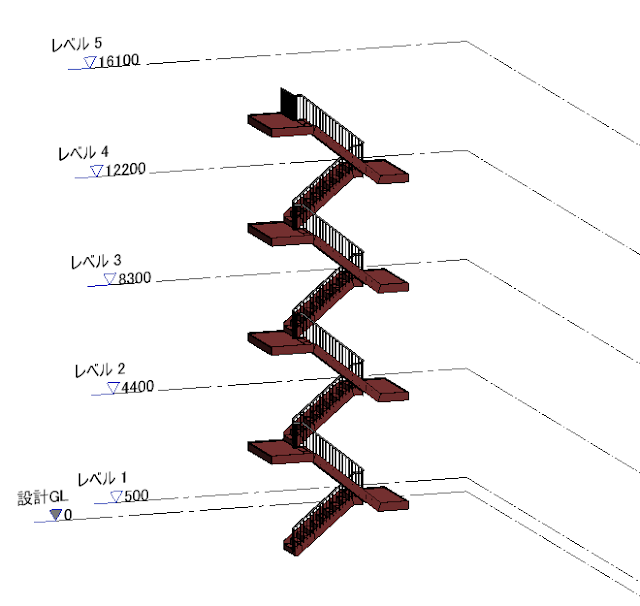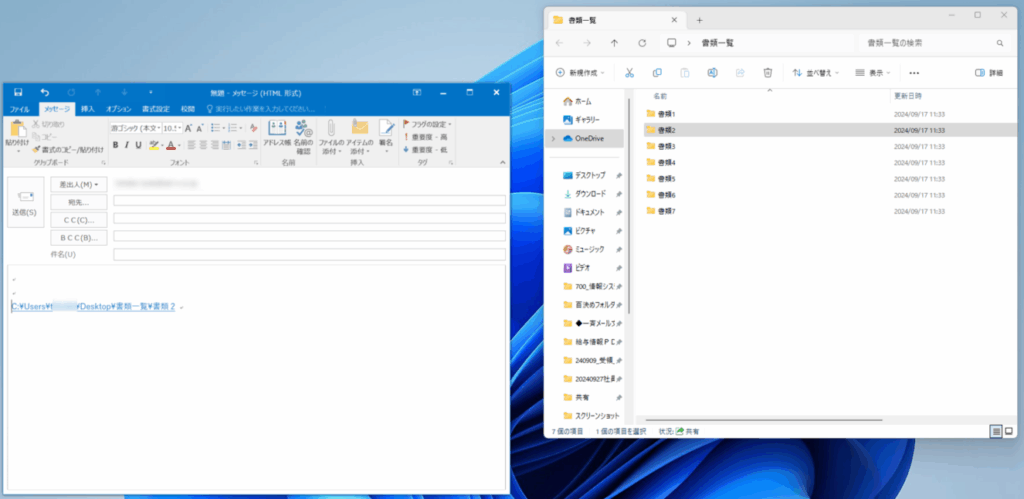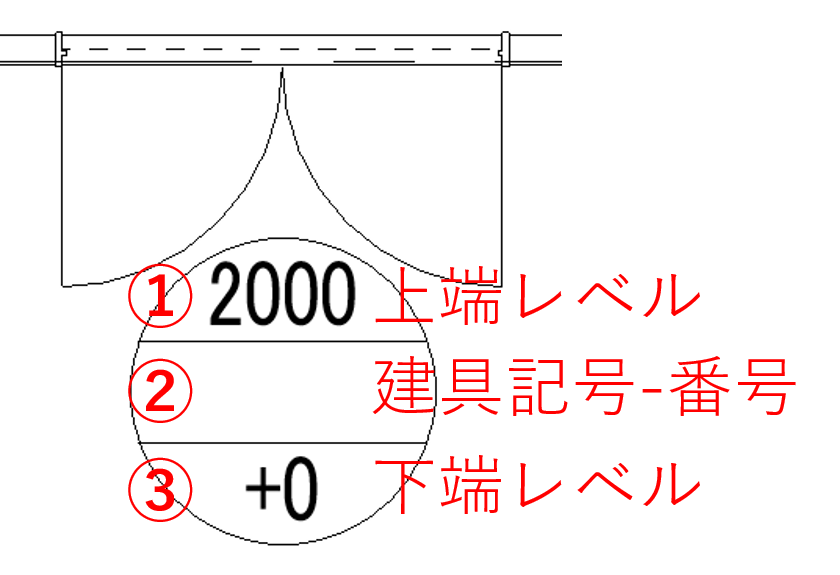List– Blog一覧 –
-

【Revit2022】3DモデルのIFCデータ書き出しの方法
IFCは異なるCADソフト間や3Dモデル閲覧ソフト等でBIMデータを交換するためのデータフォーマットです RevitでモデリングしたデータをIFC出力することにより、別のモデリングソフトや3D閲覧ソフトで開いたり、編集したりが可能となります。 BIM業務の実務に... -

【Revit2022】Revitで書き出し可能なデータ(拡張子)の種類
Revitで書き出しできるデータは、以下のように様々あります CAD形式(DWG,DXF,DGN,SAT,STL) PDF DWF gbXML IFC ODBCデータベース イメージ/アニメーション(BMP,JPEG,PNG,TARGA,TIFF) レポート(CSV,TXT,HTML) 【拡張子の補足説明】 DWG AutoCADの標準の保存... -

【Windows】Windows11の右クリックメニューを従来(Windows10)と同じ表示形式にする方法
Windows11の右クリックメニューを従来(Windows10)と同じ表示形式にする方法です Windows10からWindows11にアップデートを行うと右クリックメニューが変わり、コピー・切り取り等がアイコン化され、慣れるまで時間がかかると思います。 そこでWindows11... -

【AREScad】初期設定:選択ボックスのサイズ変更方法
AREScadの初期設定、選択ボックスのサイズを変更する方法です 初期設定では下図のように選択ボックスのサイズは小さいので、サイズを大きくしてみます。 選択ボックスのサイズ変更方法 左上のアイコンをクリックします 「オプション(N)」をクリックします ... -

【Revit2022】挿入したdwgデータが見えない!原因と表示方法
「CAD読込」で挿入したdwgが表示されないときに試してみましょう ビューのトリミング領域外にある ビューをトリミングしている場合はトリミング領域の外にdwgデータが配置されていることがあります。 「プロパティ」の「範囲」「ビューをトリミング」のチ... -

【Revit2022】要素が不用意に動くのを防ぐロック機能「ピン固定」≪作業効率UP!≫
Revitで作業をしていると(特にコラボレートで)、モデリングした要素やリンクデータを不意に動かしてしまい、気づくと置いたはずの位置に要素が無かったり、ズレてしまって焦ることがあります。 そして、何がどうズレているかを確認し、元に戻す作... -

【Windows】便利なスクリーンショット機能(Snipping Tool スナッピングツール)
Snipping Toolを使用すれば画面の好きな範囲、ウィンドウ毎に画像を保存することができます Snipping Toolの使用方法 画面左下のwindowsマークを選択 →『すべてのアプリ』から『Snipping Tool』を選択して、アプリを起動します。 ※Windows10の場合、... -

【Windows】CADの動作が遅い場合のパフォーマンスを上げる小技
ARESCAD(CAD)の動作が遅い場合は以下を試してみてください CADの動作が遅い場合に試してみる方法 「コントロールパネル」を開く(Windowsマーク横の検索でコントロールパネルを検索) 「システムとセキュリティ」→「電源オプション」→「電源プランの選択... -

【AREScad】初期設定:クロスヘアカーソルのサイズ変更方法
AREScadの初期設定、クロスヘアカーソルのサイズを変更する方法です クロスヘアカーソルとは、AREScadを開いたとき必ず画面に現れる十字のカーソルのことです。 中心には選択ボックスと呼ばれる四角があります。 初期設定では下図のようにクロスヘアカーソ... -

【Outlook】メールの自動送受信頻度の変更方法
Outlookでメールの自動送受信をする頻度を調整できる設定方法を紹介します メールの自動送受信頻度の変更方法 「Outlook」を開く→左上の「ファイル」タブ→「オプション」→「詳細設定」を選択 送受信の項目にある【送受信(D)】をクリック 「次の時間ごとに... -

【Revit2022】タグにIFCリンクのパラメータ情報を表示させる
IFCファイルをリンクするとIFCファイルと同じフォルダに共有パラメータファイルが生成されます タグのファミリ編集で ラベルの「編集」 カテゴリパラメータの「新規作成」 パラメータタイプの「選択」 パラメータの「編集」 共有パラメータファイルの「参... -

【Revit2022】スナップが効かない!原因と解決方法
Revit操作でスナップが効かないときは以下の方法を試してみてください 対処方法 「管理」→「設定」→「スナップ」 「スナップオフ」のチェックを外す -

【Revit2022】中央モデル作成の仕方(ローカルモデルの作成、アタッチ解除、名前変更)
中央モデルを作成する【1】 プロジェクトデータを共有フォルダ内に置く データ名を「中央モデル」等に編集する Revitを立ち上げる プロジェクトの「開く」をクリック 共有フォルダに置いたデータを選択して開くをクリック 「コラボレート」タブ>「コラボ... -

【Revit】IFCリンク時に自動生成されるファイルは削除しても大丈夫?
IFCリンク時には以下の3種類のファイルが自動生成されます • *.ifc.log.html • *.ifc.RVT • *.ifc.sharedparameters.txt 生成される各ファイルの説明をします。 <*.ifc.log.html> 基本的に変換プロセスのログファイルです。 リンクされた要...